Στη σελίδα Επιλογές μπορείτε να ορίσετε τις ακόλουθες επιλογές
Προβολή
Θέση πρόσδεσης του παραθύρου εργαλείων
Μπορείτε να μετακινήσετε το παράθυρο εργαλείων στην αριστερή ή τη δεξιά πλευρά του παραθύρου επιλέγοντας την επιλογή Δεξιά ή Αριστερά.
Υπάρχει μια επιλογή πλήρωσης που προκαλεί την πλήρωση ολόκληρου του παραθύρου από το εργαλείο, Αυτή η επιλογή είναι χρήσιμη όταν θέλετε να χρησιμοποιήσετε ένα εργαλείο σε ένα παράθυρο πλήρων χαρακτηριστικών.
Μπορείτε να επιτύχετε το ίδιο αποτέλεσμα κάνοντας κλικ στο κουμπί πλήρους πλήρωσης στο επάνω μέρος του παραθύρου εργαλείων στη δεξιά γωνία όταν η σελίδα του παραθύρου είναι ορατή.
Εάν ορίσετε αυτή την επιλογή σε πλήρη, το παράθυρο εργαλείων θα γεμίσει ολόκληρο το παράθυρο την επόμενη φορά που θα ανοίξετε αυτό το παράθυρο.
Απόκρυψη περιττών στοιχείων στο μενού
Εάν είναι επιλεγμένη αυτή η επιλογή, μπορείτε να αποκρύψετε συνδέσμους προς ορισμένες αναλύσεις που είναι περιττές στο μενού.
Για παράδειγμα, στο μενού Σε επαφή - Οριζόντιες γραμμές το μενού θα εμφανίζει μόνο συνδέσμους προς τις γραμμές που μπορούν να αναλυθούν.
Εάν η επιλογή δεν είναι επιλεγμένη, τότε εμφανίζεται το πλήρες μενού.
Εφαρμογή του τελευταίου χώρου εργασίας κατά την εκκίνηση
Αυτή η επιλογή, αν είναι επιλεγμένη, θα επιτρέψει το άνοιγμα και την εφαρμογήτου χώρου εργασίας πουχρησιμοποιήθηκε προηγουμένως την επόμενη φορά που θα ανοίξετε αυτό το παράθυρο λειτουργίας
Εμφάνιση συμβουλών διάταξης σε προβολή εισιτηρίου
Εάν αυτή η επιλογή είναι επιλεγμένη, μπορείτε να δείτε στην κύρια προβολή εισιτηρίου τους αριθμούς που υπάρχουν στο επιλεγμένο διάγραμμα.
για παράδειγμα, αν έχετε αναλύσει κάτι, τότε μπορείτε να κάνετε κλικ στο διάγραμμα και να δείτε τους αριθμούς.
Όταν κάνετε κλικ σε ένα διάγραμμα που λέει Επικοινωνία , τότε θα δείτε όλους τους αριθμούς επικοινωνίας για την τρέχουσα επιλεγμένη κλήρωση.
Μόλις κάνετε κλικ σε ένα διάγραμμα μπορείτε να δείτε τους αριθμούς επαφής από οποιαδήποτε άλλη κλήρωση λαχειοφόρου αγοράς,απλά επιλέξτε κλήρωση λαχειοφόρου αγοράς στην οθόνη ανάλυσης, κάντε κλικ στη στήλη της οθόνης ανάλυσης ή χρησιμοποιήστε τα βέλη αριστερά/δεξιά του πληκτρολογίου για να μετακινηθείτε μεταξύ των κληρώσεων λαχειοφόρων αγορών.
Όλοι οι αριθμοί που εμφανίζονται στην προβολή λαχνών, είναι κυκλωμένοι.
Για παράδειγμα, αφού κάνετε κλικ σε ένα διάγραμμα που δείχνει την ανάλυση των αριθμώνContact & Hot μαζί, τότε στην προβολή δελτίου όλοι αυτοί οι αριθμοί είναι κυκλωμένοι:
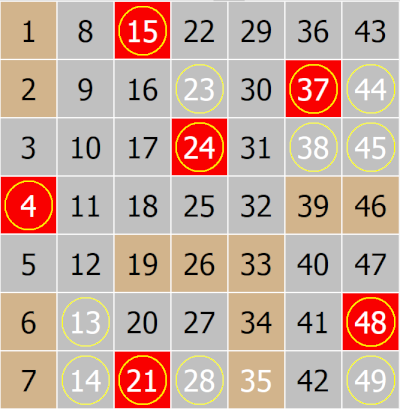
Εμφάνιση συμβουλών κληρωθέντων αριθμών σε προβολή δελτίου
Αυτή η επιλογή προϋποθέτει ότι το παράθυρο προβολής με κλήρωση θα εμφανίζει τους αριθμούς σε λειτουργία 2Χ
Εάν θέλετε να βλέπετε οπτικά στην κύρια προβολή εισιτηρίου ποιοι αριθμοί κληρώθηκαν και περιλαμβάνονται στις αναλύσεις μεμονωμένων κληρώσεων, επιλέξτε αυτή την επιλογή.
Για παράδειγμα, αν έχετε αναλύσει κάτι, τότε μπορείτε να κάνετε κλικ στη στήλη του διαγράμματος (ή σε οποιαδήποτε μαύρη κουκκίδα) για να δείτε τους αριθμούς.
Αφού κάνετε κλικ σε μια κουκκίδα διαγράμματος και ο τίτλος του διαγράμματος λέει Επικοινωνία , τότε θα δείτε επιλεγμένους μόνο τους αριθμούςεπαφής.
Για παράδειγμα, εδώ είναι ένα μικρό μέρος ενός διαγράμματος (με τίτλο Επικοινωνία), όταν έχετε κάνει κλικ σε μια στήλη 4 (τέταρτη προηγούμενη κλήρωση), και η μαύρη κουκκίδα είναι στη σειρά 2,
αυτό δείχνει ότι στην προηγούμενη τέταρτη κλήρωση λαχειοφόρου αγοράς, 2 αριθμοί κληρώθηκαν ως αριθμοίεπαφής.
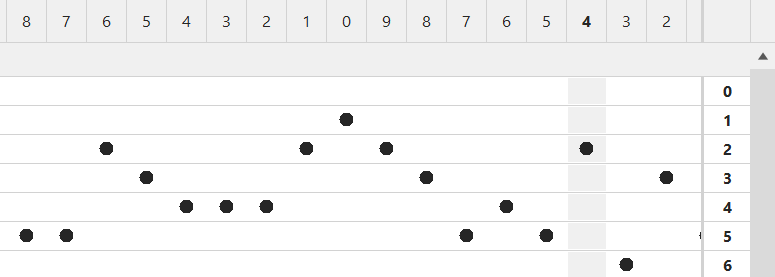
Και θα δείτε αυτούς τους 2 αριθμούς εδώ στην προβολή λαχνών,όλοι οι αριθμοί που εμφανίζονται στην προβολή λαχνών, επιλέγονται με σταυρό.
Έτσι, από τους 6 αριθμούς που κληρώθηκαν, μόνο 2 κληρώθηκαν ως αριθμοίεπαφής.
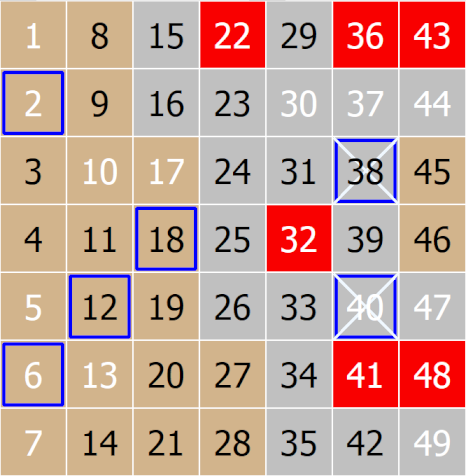
Ξεχωριστά παράθυρα
Τα ξεχωριστά παράθυρα είναι οι σελίδες από το παράθυρο πλοήγησης που μπορούν να ανοίξουν εντός της κύριας περιοχής του παραθύρου Lottery Numbers Manager.
Τσεκάροντας ή ξετσεκάροντας αυτές τις επιλογές οι σελίδες μπορούν να μετακινηθούν στην κύρια περιοχή και πίσω στο παράθυρο πλοήγησης.
Αφού θα έχετε μετακινήσει κάποιες από τις σελίδες στην κύρια περιοχή του παραθύρου, μπορείτε να τις μετακινήσετε περαιτέρω γύρω από το παράθυρο, όπως περιγράφεται στο θέμα Προσάρτηση παραθύρων .